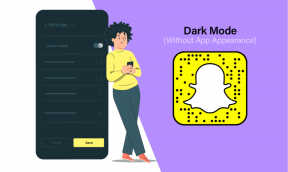Come ricercare efficacemente un argomento su Android come su PC
Varie / / November 29, 2021
Normalmente ricerchiamo un argomento sul nostro laptop o PC. Sono più convenienti perché possiamo facilmente cercare risorse, risolvere punti importanti e acquisire le immagini necessarie con l'aiuto di efficienti suite software disponibili. Dopo averlo fatto, possiamo preparare le nostre note e presentarle facilmente nel nostro documento di ricerca principale. Ma puoi fare tutto questo su uno smartphone Android?

Non conosco l'ultima parte, ma conosco la prima. Sì, puoi ricercare in modo efficace e semplice il tuo argomento su Android proprio come faresti su PC. Vediamo come puoi farlo.
Come ricercare efficacemente un argomento su Android
Un browser web è parte integrante della ricerca. Puoi cercare, ordinare e estrarre il contenuto secondo il tuo gradimento. Ora puoi fare la stessa cosa sul tuo smartphone Android con il nuovo browser basato su attività: Browser Tangram.
Con il browser Tangram, puoi facilmente cercare siti Web e raccogliere risorse, formare una pila di risorse e quindi ordinare i contenuti necessari per la ricerca. Insieme a questo, ottieni la capacità di
prendere appunti e fare screenshot. Dopo tutto, puoi aggiungere un segnalibro al contenuto o all'intera sessione di ricerca per un ulteriore utilizzo. Ora, esploriamo Tangram.Come usare il browser Tangram
L'app è abbastanza facile da usare. Ci sono fondamentalmente tre sezioni: Ricerca (Web), Pila e Segnalibro, che approfondiremo. Ma, prima di fare qualsiasi cosa, vorrai sicuramente aumentare la dimensione del carattere. Trascina la barra laterale da sinistra e otterrai l'opzione. Ora, iniziamo la nostra ricerca. Ho preso Li-Fi come esempio qui.
Sezione Web
Quindi, normalmente nella ricerca le persone usano Google. Ma Tangram fornisce tutti i motori di ricerca. Premi l'icona di ricerca o il cosiddetto FAVOLOSO pulsante nell'angolo in basso a destra. In alto, tocca l'icona del tangram e otterrai tutti i motori di ricerca popolari tra cui Bing, Yahoo, YouTube, Duckduckgo e anche due motori di ricerca cinesi.
Ora, se mantieni la ricerca Tangram predefinita, otterrai i risultati di ricerca di Google in stile nel design nativo dell'app.


C'è un vantaggio per la ricerca con la ricerca Tangram. Puoi inviare direttamente un link a Pila scorrendolo da sinistra ed eliminarlo dall'elenco scorrendolo da destra. Ogni collegamento che apri dal Web verrà salvato per un uso futuro finché non lo rimuovi.
Ora, se scegli di cercare con altri motori di ricerca, questo potrebbe non essere il caso. Caricherà la pagina come un normale browser web ma non otterrai le funzionalità di scorrimento come ottieni nella ricerca di Tangram.
Ora, aprendo i collegamenti da qualunque motore di ricerca utilizzi, otterrai una barra degli strumenti in alto. Gli strumenti includono Pila icona (per inviarlo al tuo stack), Istantanea e Ricaricare. Una caratteristica che vorrei sottolineare nella sezione web è il raggruppamento dei link.
Non è disponibile alcuna funzione di tabulazione per aprire più collegamenti. Ma, invece, Tangram raggruppa i collegamenti in base al collegamento radice da cui sono stati aperti. Quindi, come nel nostro caso, è google.com. Per raggruppare un collegamento, dovrai aprirlo nella nuova scheda. Toccare a lungo il collegamento per ulteriori opzioni.


Come mostrato nella schermata sopra, i collegamenti sono raggruppati in base al collegamento principale da cui sono stati aperti. Ma non dimenticare di aprirli nella nuova scheda. Inoltre, riceverai un brindisi dicendo Raggruppato.
Ora, dopo aver esplorato tutti i link della sezione web, non resta che inviare i migliori al Pila sezione scorrendo da destra. I link che non vengono passati rimarranno nella sezione web fino a quando non li eliminerai.
Sezione Impila
Ora, quando il collegamento entra nella sezione dello stack, hai la possibilità di prendere appunti. Tocca a lungo il link e nella barra degli strumenti otterrai un'icona di nota. Toccalo e aggiungi le tue note per il collegamento. Puoi copia-incolla contenuto dal sito e aggiungilo nelle tue note.
Oppure quello che puoi fare è prendere un Istantanea. Evidenzia la sezione e scatta un'istantanea. Puoi anche estrarre l'immagine. Tutto viene splendidamente impilato sotto il collegamento.


(Tuttavia, non ottieni QUALUNQUE funzioni mentre prendi nota.)
Bene, questo è tutto quello che c'è da fare, nel Pila sezione. Trovi i contenuti migliori e prendi nota delle cose importanti. Ora, devi mandali al segnalibro sezione. Per farlo di nuovo, scorri i collegamenti da sinistra.
Sezione segnalibri
Nella sezione dei segnalibri, ordini questi collegamenti in cartelle. A seconda del contesto dei collegamenti e di come hai pianificato la ricerca, crea le cartelle di conseguenza. Puoi anche creare una cartella all'interno di una cartella. Bene, questo significa che puoi creare una cartella specifica per ogni argomento che cerchi.
Puoi selezionare più collegamenti e spostarli in una cartella o semplicemente creare una nuova cartella.


L'app non è perfetta però
Nel menu della barra laterale, troverai una dichiarazione che dice che La tua versione attuale di Tangram non supporta iscrizioni, profili e determinate funzionalità. Bene, va bene. Quindi, dove posso trovare l'altra versione che contiene tutte le funzionalità?
Ho cercato in tutto il loro sito Web e nelle pagine dei social network, ma non sono riuscito a trovare nulla. Non c'è nemmeno un programma beta. Bene, nel mio utilizzo sembrava essere in beta. Si blocca dopo un utilizzo continuo e anche quando si aprono molti collegamenti. Inoltre, ci sono molte funzionalità che mancano.
La caratteristica che penso che questa app abbia bisogno di avere è esportare. Un modo per esportare sessioni utente e contenuti su PC o altre app. O forse potrebbero sincronizzare le informazioni sul loro sito web.
Quindi, farai ricerche sui tuoi argomenti su Tangram?
Beh, per prima cosa, è un ottimo concetto. Qualcosa mai esplorato prima. E in secondo luogo Sì, da parte mia userò Tangram per la ricerca di argomenti. Noi di Guiding Tech facciamo ricerche su argomenti ogni giorno per fornirvi i migliori contenuti. Questa app può esserci utile. (Ma non vediamo l'ora che funzioni come Iscrizioni e Profili per lavorare in modo collaborativo.)
Quindi, Tangram è un'app Android intelligente e potente per utenti esperti. Ma è abbastanza intelligente da soddisfare le tue esigenze di ricerca? Fatecelo sapere nei nostri forum.